7、将安全选项下面的所有的打开有关防火墙的消息都取消勾选 , 也就是关闭防火墙 , 如下图所示:8、WindowsXP的安全中心对普通用户来说是没有必要开启的 , 它经常发出没有意义的警报 。杀毒程序和防火墙类似的防护软件都可以自己装 , 根本不需要它来提醒你 , 禁用这个功能可以提高你机器的性能 。
电脑老是出现windows安全警报 。怎么办?

文章插图
【问题描述】:机器每次开机桌面右下角会出现【安全警报】的图标 , 如何去掉?【原因分析】:在windowsSP2中 , 微软加入了一个【安全中心】控制台 , 它主要是检测系统中病毒防护、防火墙、自动更新的状态 。如果检测不到就会在开机时自动弹出红色盾牌以示警告 。
(如图1)图1【简易步骤】:方案一简易步骤:【任务栏】—右键【属性】—【任务栏和开始菜单属性】—【任务栏】选项—【自定义】—隐藏【Windows安全警报】图标 。
方案二简易步骤:【开始】菜单—【控制面板】—【安全中心】—【防火墙】—【建议】—勾选【我已有防火墙解决方案并将自己监视其状态】——【确定】 。【解决方案】:想关闭红色盾牌的【安全警报】图标有两种方法:方法一:隐藏任务栏【安全警报】图标:1.在【开始】菜单按钮所在的【任务栏】空白处按鼠标右键 , 选择【属性】 。(如图2)图22.调出【任务栏和开始菜单属性】 , 选择【任务栏】 。(如图3)图33.选择【自定义】按钮 , 将【Windows安全警报】选择为【总是隐藏】 , 点击【确定】即可 。
(如图4)图4方法二:设置防火墙:1.打开电脑【桌面】左下角的【开始】菜单 , 进入【控制面板】 。(如图5)图52.双击【安全中心】 。(如图6)图63.单击防火墙中的【建议】按钮 。
(如图7)图74.将【我已有防火墙解决方案并将自己监视其状态】的勾打上 , 单击【确定】即可 。
WINDOWS安全警报每次开机都会提示,

文章插图
方法一:1.在Windows10桌面 , 右键点击桌面左下角的开始按钮 , 在弹出菜单中依次点击“开始/Windows系统 /控制面板”菜单项 。2.这时就会打开Windows10的控制面板窗口 , 点击窗口中的“Windows Defender防火墙”3.在打开的窗口中 , 点击左侧边栏的“更改通知设置”菜单项 。
4.在右侧的窗口中找到“Windows Defender防火墙阻止新应用时通知我”一项 , 并把其前面的勾选去掉就可以了 。
方法二1.如果上面的方法效果还不太理想 , 可以继续下面的操作 。右键点击桌面左下角的开始按钮 , 在弹出菜单中选择“运行”菜单项 。2.接下来在打开的运行窗口中 , 输入命令services.msc , 然后点击确定按钮 。3.在打开的服务窗口中 , 找到Security Center服务项 , 在弹出菜单中选择“属性”菜单项4.在打开的服务项属性窗口中 , 点击“停止”按钮 , 停止该服务的运行 。
5.接下来再点击“启动类型”菜单项 , 在弹出的下拉菜单中选择“禁用”菜单项 。最后点击确定按钮 。这样以后就不会再有安全警告的提示窗口了 。
- 如何看懂移动筹码分布图
- HP自带蓝牙功能的笔记本,如何设置连接蓝牙耳机
- 吸油烟机侧吸与直吸的优缺点 如何清洗吸油烟机
- 软肋骨骨折如何治疗
- 箭牌黑色淋浴花洒套装怎么样 箭牌黑色淋浴花洒套装的质地如何
- 如何使用microsoft office visio绘制流程图
- 如何保护濒危动物
- 如何从电脑中卸载删除迈克菲McAfee
- 冰箱多久启动一次算正常 冰箱日常如何保养
- 如何发展绿色建筑